你是否正在寻找一种方法来查找你正在使用的 DNS 服务器?或者你是否正在寻找一种方法来临时更改你的 DNS 地址?那么,亲爱的朋友,你来对地方了,因为今天,我将分享一些技术方法和技巧,你可以使用它们来了解操作系统中当前的 DNS 服务器设置。
如何找出使用的DNS服务器?我将本文分为四个主要部分,你可以在其中找到适用于每个可用操作系统的方法。但是,本文不保证涵盖 Linux 发行版的所有几个发行版。但是,该方法在大多数情况下仍然有效。假设我们在文章中遗漏了一些东西。请在下面的评论栏中告诉我。
内容:
- 如何找出我使用的 DNS 服务器?
- #1 我在 Windows 11/10/8/7 上使用的是什么 DNS 服务器
- #2 我在 Mac 和 Linux 上使用什么 DNS 服务器
- #3 我在 iOS 上使用的是什么 DNS 服务器
- #4 我在 Android 上使用什么 DNS 服务器
- 总结
如何找出使用的DNS服务器?
DNS 服务器始终是网络的重要组成部分,通常由你的 ISP(Internet 服务提供商)提供。与 IP 地址类似,DNS Server地址是本地硬件地址。
这有助于数据快速到达并识别你的设备。首先,让我们来看看不同操作系统的各种方法。我希望这能帮助你了解你使用的是哪个 DNS 设置。
#1 我在 Windows 11/10/8/7 上使用的是什么 DNS 服务器
查看DNS服务器的方法:你可以通过两种方式了解当前的 DNS 设置。而且,在这两种方式中,我们都将使用命令提示符。因为很容易复制/粘贴一些命令并知道结果。然后按照一些说明来了解这件事。
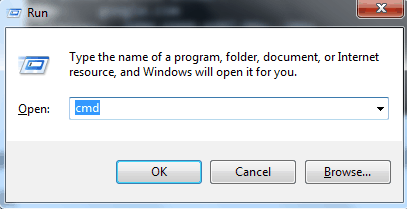
因此,请复制以下命令并将其粘贴到黑屏上。你会得到你想要的。
Ipconfig /all | Find "DNS Servers"
OR
nslookup techdator.net
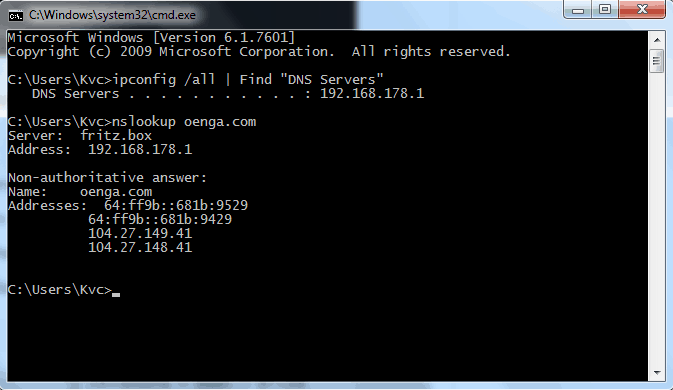 #2 我在 Mac 和 Linux 上使用什么 DNS 服务器
#2 我在 Mac 和 Linux 上使用什么 DNS 服务器
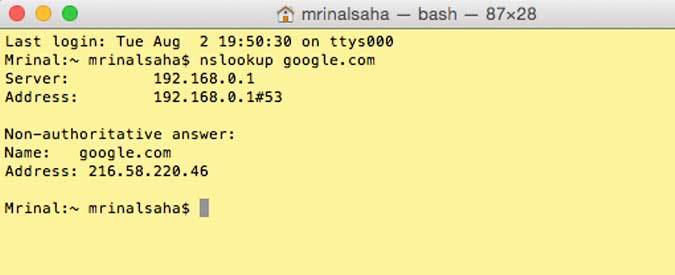
与 Windows 方法类似,你也可以使用命令行(Mac 和 Linux 的 CMD)了解你的DNS 服务器地址和设置。你需要做的就是 – 使用之前 Windows 方法中的相同命令。
nslookup命令在 WINdows、Mac 7 Linux 平台中是标准的。因此,你可以在所有平台上使用它。
nslookup techdator.net
#3 我在 iOS 上使用的是什么 DNS 服务器
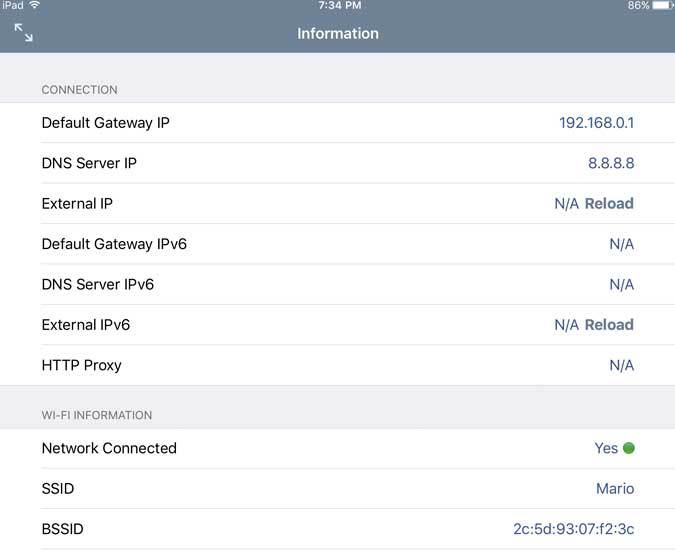
如何找出使用的DNS服务器?在 iOS 中,你需要使用外部应用程序来帮助你了解有关 DNS 设置和 DNS 地址的更多信息。而且,应用程序的名称是网络分析器。因此,将其下载并安装到你的设备上,然后找到“ DNS 服务器 IP ”选项。
#4 我在 Android 上使用什么 DNS 服务器
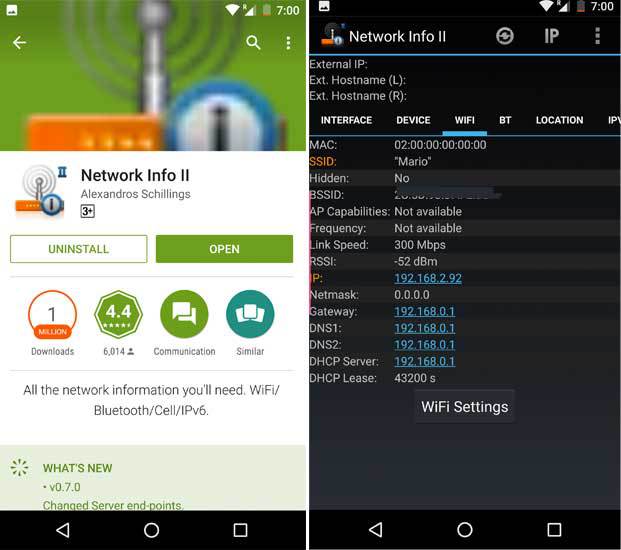
查看DNS服务器的方法:如今,Android 正在成为一个重要的市场,因为它几乎就像你口袋里的一台小型电脑。因此,也可以从你的 android 设备更改和分析DNS 服务器设置。
像iOS——在安卓设备中,你还需要安装第三方应用程序Network Info II。只需安装并运行该应用程序,你想知道的一切都将呈现在你的眼前。
如何找出使用的DNS服务器:总结
所以,这就是了解 DNS 服务器的全部内容。而且,我希望你现在知道如何找到你的 DNS 服务器?如果你还有任何疑问或提出任何新建议,我可以将其添加到文章中。然后,请在下面的评论栏中告诉我。我会很高兴能帮助你。感谢你的时间和信念。我会在下一篇文章中见到你。


